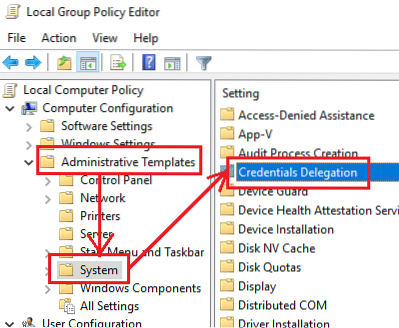Masalah dengan sambungan Desktop Jauh adalah perkara biasa. Semasa cuba menyambung ke rangkaian Desktop Jauh, banyak pengguna telah melaporkan kesalahan tersebut - Kelayakan anda tidak berjaya, Percubaan log masuk gagal. Sekiranya anda menghadapi masalah ini, sudah tentu, langkah pertama adalah mengesahkan bukti kelayakan. Walau bagaimanapun, sebilangan besar pengguna menyatakan bahawa kelayakannya betul dan dalam banyak kes berfungsi dengan baik sebelumnya. Pengguna telah melaporkan masalah ini pada versi sistem operasi yang baru dipasang dan segera setelah memasang semula Windows.
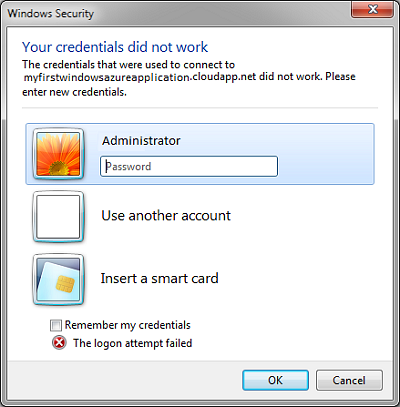
Kelayakan anda tidak berfungsi di Desktop Jauh
Masalahnya mungkin disebabkan oleh dasar keselamatan Windows atau nama pengguna mungkin telah diubah baru-baru ini. Yang terakhir ini berlaku terutamanya apabila anda memasang semula Windows dan memasukkan nama pengguna baru. Kredensial untuk sambungan Windows Remote Desktop tidak berubah secara automatik.
Untuk menyelesaikan masalah, kami akan mengikuti pendekatan berikut secara berurutan:
1] Jalankan Penyelesai Masalah Penyesuai Rangkaian
Penyelesai Masalah Penyesuai Rangkaian akan membantu memeriksa kelemahan rangkaian (jika ada) dan membetulkannya.
Pergi ke Mula> Tetapan> Kemas kini & Keselamatan> Selesaikan masalah. Pilih Penyelesai Masalah Penyesuai Rangkaian dari senarai.
2] Tukar profil rangkaian dari awam ke peribadi
Telah dilaporkan bahawa masalah ini terjadi pada sistem di mana profil rangkaian ditetapkan untuk umum. Menukarnya menjadi peribadi membantu menyelesaikan masalah.
Pergi ke Mula> Tetapan> Rangkaian & Internet> Status. Klik pada Tukar sifat sambungan.
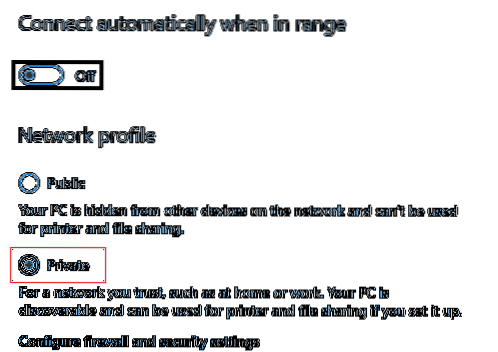
Alihkan butang radio untuk profil Rangkaian ke Peribadi.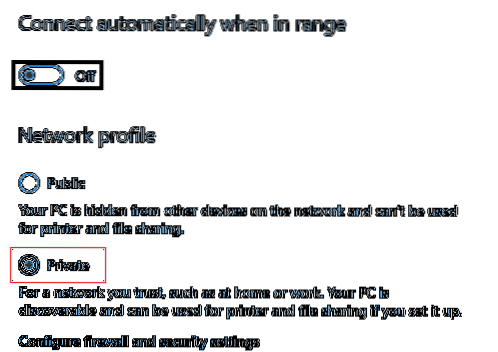
Tunggu beberapa saat sehingga sistem mengubah tetapan.
3] Tukar nama pengguna akaun
Salah satu penyebab di sebalik masalah ini adalah ketika pengguna memasang semula salinan Windows 10 mereka, mereka mengubah nama pengguna untuk sistem - tetapi ia tidak berubah untuk sambungan Desktop Jauh. Dalam kes ini, anda boleh menukar nama pengguna kembali ke nama semula sebelum pemasangan semula dan melihat apakah itu membantu.
4] Edit Dasar Keselamatan Windows
Terdapat polisi keselamatan Windows, yang apabila diaktifkan, tidak membenarkan pengguna bukan pentadbir masuk ke sambungan Desktop Jauh. Sekiranya anda perlu membenarkan pengguna bukan pentadbir menggunakan sambungan Desktop Jauh, anda harus mengedit polisi ini. Ini jelas mungkin berlaku sekiranya anda sendiri adalah pentadbir sistem.
Tekan Win + R untuk membuka tetingkap Run dan ketik perintahnya secpol.msc. Tekan Enter untuk membuka Dasar Keselamatan Tempatan. Di tetingkap Dasar Keselamatan Tempatan, di panel kiri, pilih Dasar Tempatan> Perjanjian Hak Pengguna.
Di panel kanan, klik dua kali pada “Benarkan log masuk melalui Perkhidmatan Desktop Jauh."
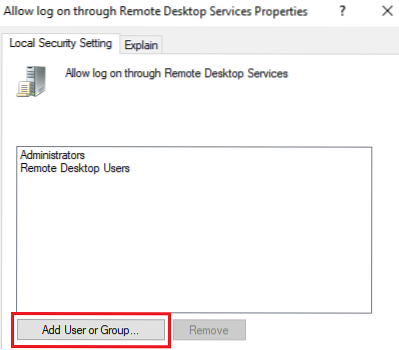
Di tetingkap seterusnya, pilih Tambahkan pengguna atau kumpulan.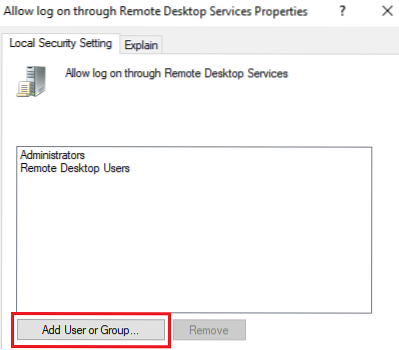
Di bawah "Masukkan nama objek untuk memilih lajur", masukkan nama pengguna pengguna bukan admin yang dimaksudkan. Klik pada Semak nama untuk menyelesaikan nama pengguna.
Pilih Ok untuk menyimpan tetapan dan mulakan semula sistem.
5] Menggunakan penyunting Dasar Kumpulan
Sekiranya anda perlu menetapkan polisi ini di rangkaian sistem, perkara yang sama dapat dilakukan melalui Editor Dasar Kumpulan. Prosedur yang sama adalah seperti berikut:
Tekan Win + R untuk membuka tetingkap Run dan ketik perintahnya gpedit.msc. Tekan Enter untuk membuka Editor Dasar Kumpulan. Navigasi ke jalan berikut:
Konfigurasi Komputer> Templat Pentadbiran> Sistem> Delegasi Kredensial.
Di sebelah kanan, klik dua kali pada polisi, "Benarkan mewakilkan kelayakan lalai dengan pengesahan pelayan NTLM sahajaUntuk membuka tetingkap penyuntingannya.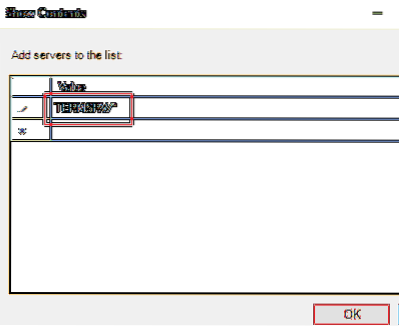
Alihkan butang radio ke Enabled dan klik pada Show.
Dalam kotak Nilai, taipkan TERMARV / * dan klik Ok.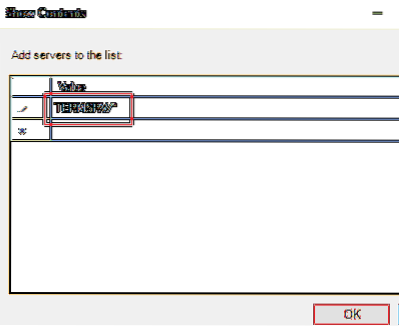
Ulangi perkara yang sama untuk dasar berikut:
- Benarkan mewakilkan kelayakan lalai
- Benarkan mewakilkan bukti kelayakan yang disimpan
- Benarkan mewakilkan bukti kelayakan yang disimpan dengan pengesahan pelayan NTLM sahaja
Periksa sama ada membantu menyelesaikan masalah.
Harap sesuatu dapat membantu!
Bacaan berkaitan: Kesalahan percubaan log masuk gagal semasa menyambungkan Desktop Jauh.
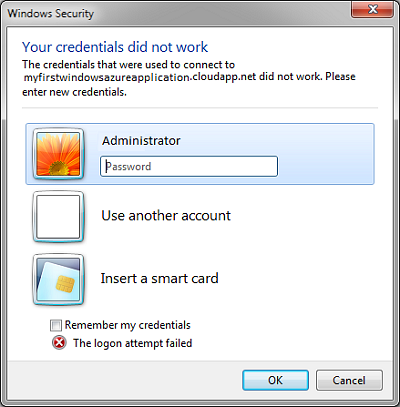
 Phenquestions
Phenquestions